win10系统一直在转圈启动不了
有不少Win10系统用户反映自己的电脑在开机时一直停留在转圈圈的界面,无法正常启动,这种情况让用户感到非常困扰,尤其是当转圈圈卡在黑屏界面时更是令人着急。这种问题可能是由于系统故障、硬件问题或软件冲突等原因引起的,需要及时解决以确保电脑正常运行。接下来我们将探讨一些可能的解决方法,帮助用户解决Win10系统开机转圈圈卡住黑屏的困扰。
方法如下:
1.点击详细信息
按“ctrl+alt+del”组合键,调出任务管理器。点击“详细信息”。
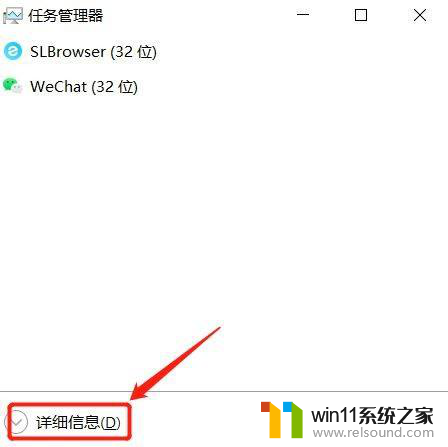
2.新建文件
点击文件-新建任务,输入explorer.exe。
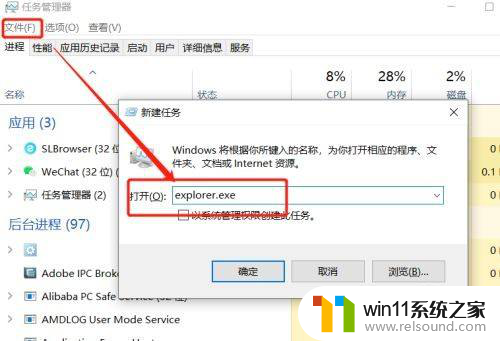
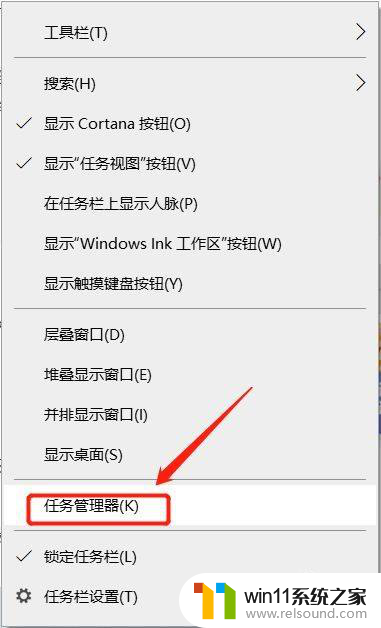
3.取消加载启动项
进入桌面后,鼠标右键任务栏。选择任务管理器,点击文件-新建任务,输入msconfig,勾选以系统管理员权限,进入系统配置界面,点选有选择的启动,取消加载启动项的勾选。
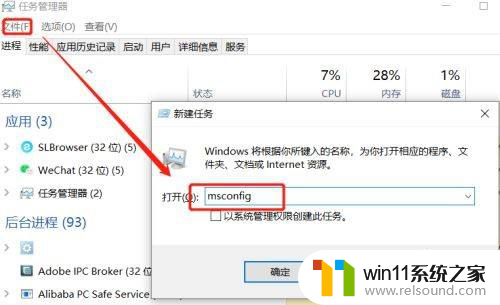
4.关闭杀毒软件
关闭第三方安全类杀毒软件测试(常见的360安全卫士,金山毒霸。卡巴斯基等等)。
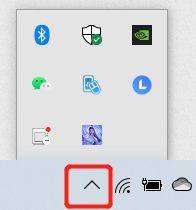
5.重启电脑
重新启动电脑,查看故障是否彻底解决。
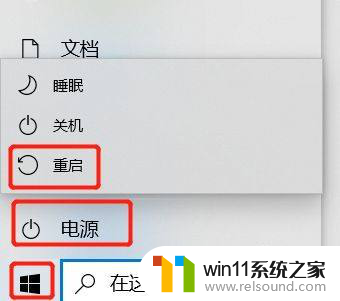
以上就是win10系统一直在转圈启动不了的全部内容,如果你也遇到了相同的问题,可以参考本文中介绍的步骤来进行修复,希望对大家有所帮助。















